Mündəricat
Procreate-də birdən çox təbəqənin seçilməsi prosesi intuitiv olmasa da, asandır. Procreate-dəki bir çox tapşırıq kimi, digər rəsm proqramları ilə tanış olsanız belə, öyrənmə əyrisi var. Bu proses Procreate-in bütün versiyalarında eyni şəkildə işləyəcək.
Daimi istifadə ilə birdən çox təbəqə seçmək və onlarla işləmək siz dizayn edərkən instinktiv olacaq. İllüstrator kimi təcrübəmdə işimə tez dəyişikliklər etmək üçün bu sadə alətdən tez-tez istifadə etməyə gəlmişəm.
Bu dərslikdə mən sizə Procreate-də bir neçə təbəqəni necə seçəcəyinizi və təbəqələrlə işləmək üçün bəzi məsləhətləri göstərəcəyəm.
Procreate-də Çox Qatı Seçmək üçün Sürətli Addımlar
Birdən çox təbəqənin seçilməsi sizə sənət əsərinizin bütün zəruri komponentlərini bir anda redaktə etməklə vaxtınıza qənaət etməyə imkan verəcək . Birdən çox təbəqə ilə eyni vaxtda işləyə bilmək hər bir rəqəmsal rəssam üçün zəruridir. Siz kompozisiyaları tez sınaqdan keçirməyi və ətraflı redaktələr etməyi öyrənəcəksiniz.
Addım 1: Qatlar menyusunu açın
Qat menyusunu tapın – ekranınızın yuxarı sağ tərəfindəki ikinci ikona və baxın. üst-üstə düşən iki kvadrat kimi. Bu simvolu seçərək menyunu açın. Hazırda hansı təbəqə seçilirsə, mavi rənglə vurğulanacaq.
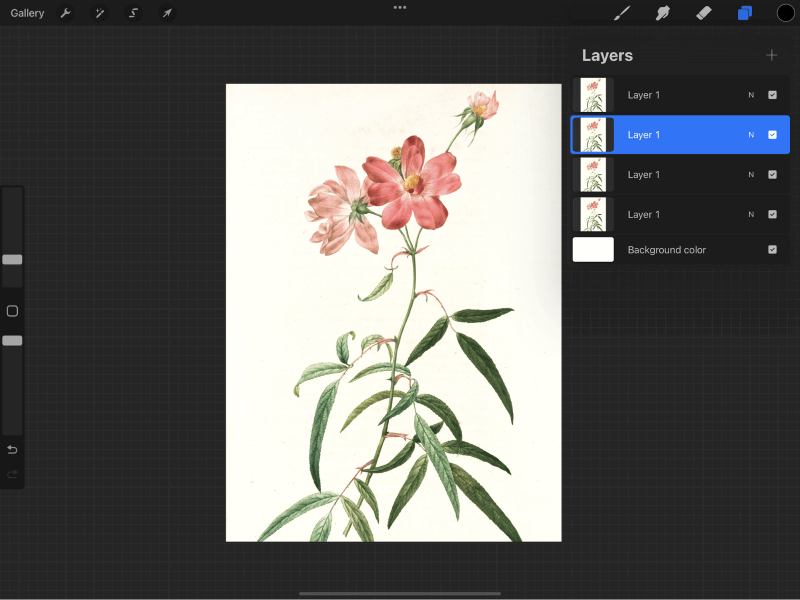
Addım 2: Sağa sürükləməklə təbəqələri seçin
Sadəcə barmağınızı və ya qələminizi istədiyiniz təbəqənin üzərinə qoyun və onu sürüşdürün sağ. klik etməyinvə buraxın, əks halda siz digər təbəqələrin seçimini ləğv edəcəksiniz.

Seçilmiş hər bir əlavə qat səssiz mavi ilə vurğulanacaq. Əsas təbəqə orijinal canlı mavi olaraq qalacaq.
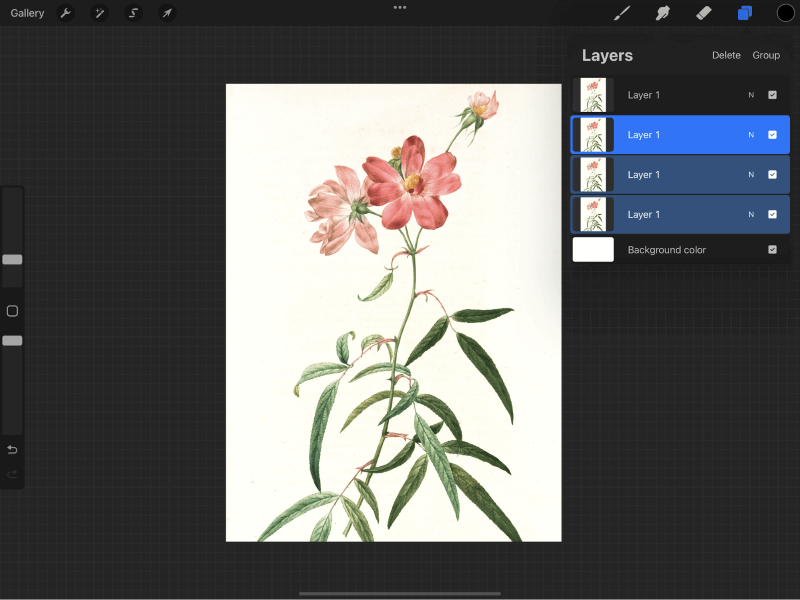
Budur! İstənməyən təbəqələri seçmisinizsə, onların seçimini ləğv edə bilərsiniz.
Procreate-də Qatların seçimini necə ləğv etmək olar
Seçimi ləğv etməli olduğunuz zaman iki seçiminiz var. Üzərində işləmək istədiyiniz bir təbəqəyə toxuna bilərsiniz, bu da hər bir təbəqənin seçimini ləğv edəcək.
Və ya birdən çox təbəqəni seçilmiş saxlamaq istəyirsinizsə, yenidən sağa çəkərək bir təbəqənin seçimini ləğv edin.
Procreate-də Seçilmiş Çoxsaylı Qatlarla İş
Əlbəttə , birdən çox təbəqə üzərində işləyərkən yalnız müəyyən alətlər mövcud olacaq. Rəsmlər əsas təbəqəyə keçəcək, yuxarı solda olan alətlər isə bütün seçilmiş təbəqələri redaktə edəcək.
Sehrli çubuqla göstərilən tənzimləmələr menyusunda siz tez dəyişikliklər etmək üçün liquify funksiyasından istifadə edə biləcəksiniz. sənət əsərinizə. Digər düzəlişlərin heç biri əlçatan olmayacaq.
Həmçinin, bir təbəqə ilə seçimlər etmək üçün S şəklində lentlə göstərilən seçim alətindən istifadə edə biləcəksiniz.
Yalnız rəng doldurma seçimi mövcud olmayacaq. Kopyalayın və Yapışdırın yalnız əsas təbəqədən kopyalayacaq.
Birdən çox təbəqəni köçürmək istəyirsinizsə, kursor işarəsi ilə göstərilən köçürmə aləti çox faydalıdır.
Həmçinin qruplaşdıra bilərsiniz.daha rahat redaktə etmək üçün təbəqələri birləşdirin və ya hamısını silin. Bu seçimlər yuxarı sağdakı təbəqələr menyusunun altında yerləşir.
Nəticə
Birdən çox təbəqə seçmək kimi sadə hiylədən istifadə etməklə siz işinizi tez bir zamanda dəyişdirə biləcəksiniz. Unutmayın ki, seçimi ləğv etməzdən əvvəl edilən hər hansı bir rəsm əsas təbəqəyə keçəcəkdir. Səhv təbəqəyə təsadüfən çəkmək asan olduğundan əvvəlcə təbəqələrin seçimini ləğv etdiyinizə əmin olun.
Bu texnikanı faydalı hesab etdinizmi? Digər rəsm proqramları ilə müqayisədə onu intuitiv tapdınızmı? Bu məqalənin sizin üçün faydalı olub-olmadığını mənə bildirin və hər hansı bir açıqlamaya ehtiyacınız olarsa, şərh yazmaqdan çekinmeyin.

